গুগল ড্রাইভের স্পেস সংকটে আছেন? মানে আপনার জন্যে বরাদ্ধকৃত ১৫ জিবি স্পেস শেষ হয়ে গিয়েছে? এখন বুঝতে পারছেন না কিভাবে স্পেস বাড়িয়ে নেবেন?
হুম, এ লেখাটি তাহলে আপনার জন্যে যেখানে আপনি স্পেস সংক্রান্ত সমস্যার সমাধান পেয়ে যাবেন।
আমরা জানি, গুগল ড্রাইভ ব্যবহার করে আমরা আমাদের সব ফাইল, ছবি ও ভিডিও আজীবনের জন্য সংরক্ষণ করে রাখতে পারি। কিন্তু এক জীবনে আমরা যে পরিমাণ ছবি তুলি ও ভিডিও ধারণ করি, তার সবই কি গুগল ড্রাইভে রাখা সম্ভব যেখানে আমাদের জন্যে সর্বোচ্চ বরাদ্ধ ১৫জিবি! তার উপর কি শুধু ছবি বা ভিডিও! আমাদের তো সংরক্ষণ করে রাখার মতো আরো অনেক ডিজিটাল ফাইল-পত্র রয়েছে।
যারা খুব চুজি, সব ছবি বা ভিডিও সংরক্ষণ না করে, সবচেয়ে প্রয়োজনীয়গুলো সংরক্ষণ করে থাকেন, তাদের পক্ষে হয়তো সম্ভব। তারা যেটা করেন, সেটা হচ্ছে প্রয়োজনীয়তার দিক থেকে ছবি, ভিডিও, ফাইল-পত্র বাছাই করেন এবং কেবল সেগুলোই সংরক্ষণ করেন।
আবার, এমন অনেক বুদ্ধিমান ব্যক্তি রয়েছেন যারা গুগল ড্রাইভসহ একাধিক ফ্রি ক্লাউড সার্ভিস ব্যবহার করে থাকেন। ফলে, সব মিলিয়ে তারা প্রচুর স্পেস পান এবং তাদের প্রয়োজনীয় জিনিসপত্র সংরক্ষণ করে রাখতে কোনও সমস্যা হয় না।
কিন্তু আপনি যদি কেবল গুগল ড্রাইভই ব্যবহার করে থাকেন আর যদি জিনিস পত্র রাখতে রাখতে আপনার বরাদ্ধকৃত স্পেস শেষ হওয়ার উপক্রম হয়, তবে আপনার জন্যে রয়েছে স্পেস বৃদ্ধি করার নানা উপায়। আসুন, সেগুলো জানা যাক-
এক নজরে দেখে নিন যা আছে এই লেখায়-
গুগল ড্রাইভের স্পেস বাড়ানোর নানা উপায়
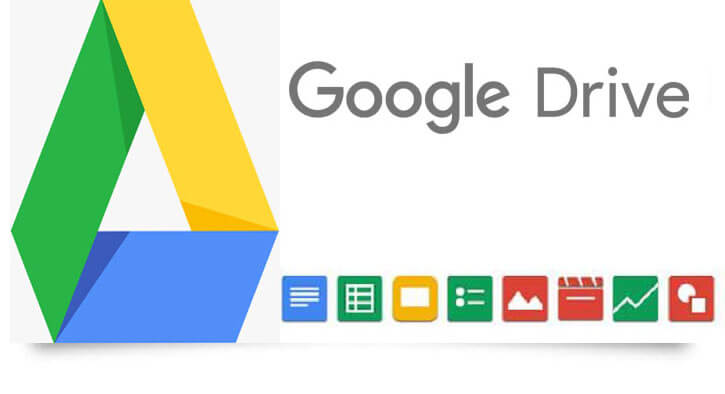
গুগল ড্রাইভ স্টোরেজ ইনভেন্টোরি চালান
স্পেস বাড়ানোর প্রক্রিয়ায় যাওয়ার আগে প্রথমে আপনার যে কাজটি করা উচিৎ তা হলো গুগল ড্রাইভ রিভিউ দেয়া। স্টোরেজ ইনভেন্টোরি চালানো। অর্থাৎ, আপনার ড্রাইভে কি কি আছে আর সেগুলোর কোনটি কতটুকু স্পেস দখল করে আছে তা দেখে নেয়া।
নিচের লিংকে গিয়ে দেখে নিন আপনার গুগল ড্রাইভের কোন ফাইলটি কতটুকু স্পেস নিয়েছে।
এটি হচ্ছে গুগল ড্রাইভের কৌটা লিংক। আপনি যখন উপরের নীল বাটনটিতে ক্লিক করবেন, তখন এটি আপনাকে সেই লিংকে নিয়ে যাবে যেখানে আপনি আপনার গুগল ড্রাইভের প্রতিটি ফাইল ও তার দখলকৃত স্পেস দেখতে পাবেন।
দেখতে পাচ্ছেন যে, বামপাশে আপনার ফাইলের নাম আর ডানপাশে সেই ফাইলের দখলকৃত স্পেস দেখাচ্ছে।
বেশি স্পেস দখল করা ফাইলগুলো ডিলিট করে দিন
যে ফাইলগুলো বেশি পরিমাণে স্পেস দখল করে নিয়েছে, সেগুলো ডিলিট করে দিন। তবে, নিশ্চিত হয়ে নিন যে সেগুলো আপনার প্রয়োজন নেই। অর্থাৎ, স্পেস বাড়াতে গিয়ে এমন ফাইল ডিলিট করবেন না যেগুলোর জন্যে পরে আপনাকে পস্তাতে হতে পারে।
আগে ভাল করে দেখুন কোন ফাইলগুলো বেশি স্পেস নিয়েছে এবং সেগুলোর মধ্যে কোনগুলো আপনার আগে প্রয়োজন থাকলেও এখন আর প্রয়োজন নেই। এ-রকম যে ফাইলগুলো পাবেন, কেবল সেগুলোই ডিলিট করে। প্রয়োজনীয় ফাইল হলে সেটি যদি বেশি স্পেসও নেয়, তবু সেটি ডিলিট করা বুদ্ধিমানের কাজ হবে না।
ডুপ্লিকেট ফাইল অবশ্যই ডিলিট করুন
আমরা প্রায়ই ভুলক্রমে গুগল ড্রাইভে একই ফাইল একাধিকবার আপলোড করে থাকি। এটা হয়তো আমাদের অতিরিক্ত সতর্কতার কারণে হয়ে থাকে। যাতে আমরা কোনভাবেই ফাইল না হারিয়ে ফেলি। তবে, এটা অবশ্য বেশিরভাগ সময় ভুল করেই হয়ে থাকে।
আপনিও হয়তো এ-রকম স্বাভাবিক ভুলটি করে থাকতে পারেন। অর্থাৎ, একই ফাইল আপনিও হয়তো বারবার, একাধিকবার আপলোড করে থাকতে পারেন। কি করে বুঝবেন? উপরের লিংকে গিয়ে আবার দেখে নিন কোনও ফাইল দুই বার বা তারও অধিক বার রয়েছে কিনা। যদি থাকে, তবে একটি রেখে বাকীগুলো ডিলিট করে দিন।
অপ্রয়োজনীয় ফাইল ডিলিট করে দিন
এক বছর আগে আপনার কাছে যে ডিজিটাল ফাইলটি অত্যন্ত প্রয়োজনীয় ছিল, আজ হয়তো সেটি আপনার একেবারেই প্রয়োজন নেই। কারণ, অনেক আগেই সেই ফাইলটির প্রয়োজনীয়তা মিটে গিয়েছে। অবাক হলেও সত্যি যে, আপনি যদি ড্রাইভ ইনভেন্টোরি চালান, এ-রকম অসংখ্য ফাইল খুঁজে পাবেন যেগুলো আগে খুব প্রয়োজনীয় হলেও এখন একেবারেই প্রয়োজন নেই।
আপনি যদি স্বাভাবিক উপায়ে গুগল ড্রাইভের স্পেস বাড়াতে চান, তবে এ ধরণের অপ্রয়োজনীয় সকল ফাইল ডিলিট করে দিন। তবে, কোনও ফাইল ডিলিট করার আগে ভাল করে চিন্তা করে নিন যে এই ফাইলট ভবিষ্যতে আবার আপনার দরকার হবে কি হবে না।
গান ও মুভি থাকলে ডিলিট করে দিন
অনেকেই পছন্দের গানটি কিংবা কোনও প্রিয় মুভি গুগল ড্রাইভে আপলোড করে রাখেন যা একটি বড় ধরণের ভুল। কারণ, বর্তমান সময়ে এমন কোনও গান বা মুভি নেই যা ইউটিউব কিংবা অন্য কোনও প্লাটফর্মে পাওয়া যায় না। কাজেই, গুগল ড্রাইভে মুভি বা গান আপলোড করা চরম একটি বোকামী ও ভুল।
আপনিও যদি এই ভুলটি করে থাকেন, তবে আজই সেই গান বা মুভি গুগল ড্রাইভ থেকে ডিলিট করে দিন। তবে, নিশ্চিত হওয়ার জন্যে চাইলে আপনি ডিলিট করার আগে সেই গান বা মুভি ইউটিউবসহ অন্যান্য প্লাটফর্মে সার্চ করে দেখে নিতে পারেন যে সেটি অনলাইনে আছে কিনা।
ভিডিওগুলো সরিয়ে ইউটিউবে আপলোড করুন
বিভিন্ন সময় গুগল ড্রাইভে বিভিন্ন রকমের ভিডিও আপলোড করে রেখেছেন। এ-সব ভিডিওর সঙ্গে হয়তো আপনার অনেক স্মৃতি জড়িয়ে রয়েছে। হতে পারে বন্ধুদের সঙ্গে আড্ডার ভিডিও, হতে পারে আপনার কিংবা অন্য কোনও বন্ধু বা আত্মীয়ের জন্মদিনের ভিডিও। প্রিয়জনের সঙ্গে একান্তে সময় কাটানোর ভিডিও হতে পারে। এমনকি, হতে পারে মা কিংবা বাবার সঙ্গে কোনও সুমধুর স্মৃতি জড়িত ভিডিও।
সাধারণত, আত্নার সঙ্গে সম্পর্কিত এই সব ভিডিও আমরা কোনভাবেই হারাতে চাই না। তাই, সেগুলোকে নানাভাবে সংরক্ষণের চেষ্টা করি। যার মাঝে একটি হলো গুগল ড্রাইভে আপলোড করা। কিন্তু যেখানে আপনি ফ্রিতে ইউটিউবে হাজার হাজার ভিডিও রাখতে পারছেন, সেখানে কেন অযথা গুগল ড্রাইভের স্পেস নষ্ট করবেন।
আজই এই সব ভিডিও গুগল ড্রাইভ থেকে ডাউনলোড করে ফেলুন এবং সেগুলোকে ইউটিউবে চ্যানেল খুলে আপলোড করে রাখুন। জেনে নিন কিভাবে ইউটিউব চ্যানেল খুলবেন আর ভিডিও আপলোড করবেন। ভাবছেন ব্যক্তিগত ভিডিও ইউটিউবে আপলোড করলে তো সবাই দেখে ফেলবে! না, আপনি আপনার চ্যানেলটিকে প্রাইভেট করে রাখতে পারবেন যেখানে আপনি ছাড়া আর কেউ সেগুলো খুঁজে পাবে না।
ট্র্যাস ফোল্ডার খালি করে ফেলুন
আপনি হয়তো ইতিমধ্যেই গুগল ড্রাইভ থেকে অনেক অপ্রয়োজনীয় ফাইল ডিলিট করে ফেলেছেন। কিন্তু জানেন কি সেগুলো এখনো গুগল ড্রাইভেই রয়েছে? হুম, আপনার ডিলিটকৃত সকল ফাইল গিয়ে জমা হয়ে আছে Trash ফোল্ডারে যা আপনা অজান্তেই ড্রাইভের স্পেস দখল করে আছে।
সুতরাং, ট্র্যাশ ফোল্ডার থেকে সবগুলো ডিলিট করে দিন, অর্থাৎ এই ফোল্ডারটিকে অ্যাম্পটি করে দিন। এটি কম্পিউটারে Recycle Bin ফোল্ডারের মতো যা খালি করে রাখতে হয়।
গুগল ফটোজ ব্যবহার করুন
আপনি কি ব্যক্তিগত ও পারিবারিক ছবিগুলো গুগল ড্রাইভে রাখছেন? আপনি কি জানেন আমরা যখন ছবি তুলি তখন সেটি Raw ফরমেটে থাকে এবং সেগুলোর রেজ্যুলেশন অনেক হাই হয়? আপনি যদি এ-সব হাই রেজ্যুলেশনের ছবি গুগল ড্রাইভে রাখেন, তবে বুঝতেই পারছেন আপনি স্পেসের বারোটা বাজাচ্ছেন।
আজই গুগল ড্রাইভ থেকে সব ছবি নামিয়ে নিন এবং গুগল ফটোজে আপলোড করে দিন। জেনে নিন গুগল ফটোজ কিভাবে ব্যবহার করবেন আর কিভাবে আনলিমিটেড স্পেস পাবেন। যদি মনে করেন যে, আপনার ফটোগুলো তুলনামূলকভাবে অনেক বড় এবং কোয়ালিটি বা রেজ্যুলেশনও অনেক হাই, তবে গুগল ফটোজের ব্যাকআপ ও সিংক সেটিংস্-এ গিয়ে রেস্ট্রিক্ট অন করে দিতে পারেন।
একের অধিক জিমেল অ্যাকাউন্ট ব্যবহার করুন
আপনি নিশ্চয়ই জানেন যে প্রতিটা জিমেল অ্যাকাউন্টের বিপরীতেই ১৫ জিবি গুগল ড্রাইভ স্পেস ফ্রি থাকে। সুতরাং, আপনি যদি ২টি জিমেল আইডি ব্যবহার করেন, তবে ৩০ জিবি পাচ্ছেন। যদি ৩টি আইডি ব্যবহার করেন, তবে ৪৫ জিবি পাচ্ছেন। এভাবে, আপনি যত খুশি তত জিমেল আইডি ব্যবহার করতে পারেন এবং গুগল ড্রাইভের স্পেস বাড়িয়ে নিতে পারেন।
শেষ কথা
আশা করি, গুগল ড্রাইভের স্পেস বাড়ানোর এই উপায়গুলো ব্যবহার করে আপনি অনায়াসেই আরো অনেক প্রয়োজনীয় জিনিস গুগল ড্রাইভে রাখতে পারবেন।
Leave a Reply